時間:2019-11-27 來源:互聯網 瀏覽量:

win10係統無法進入安全模式的解決方案
1。按電源鍵啟動win10係統徽標界麵。長按電源鍵強製關機。

2。重複此操作三次,將出現自動修複界麵。
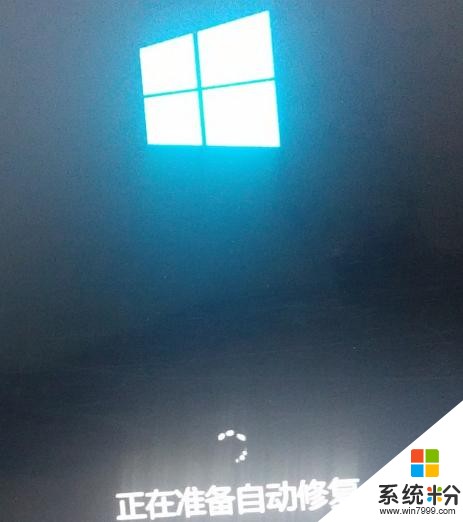
3。當出現如圖所示的界麵時,單擊右下角的高級選項。
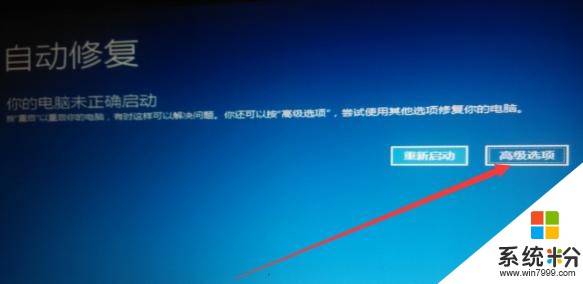
4。然後選擇疑難解答選項。
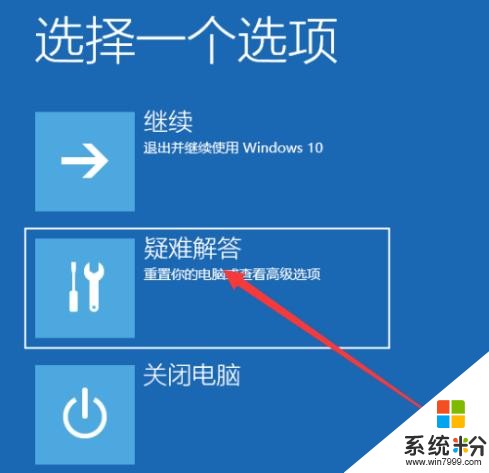
5。稍後選擇高級選項。
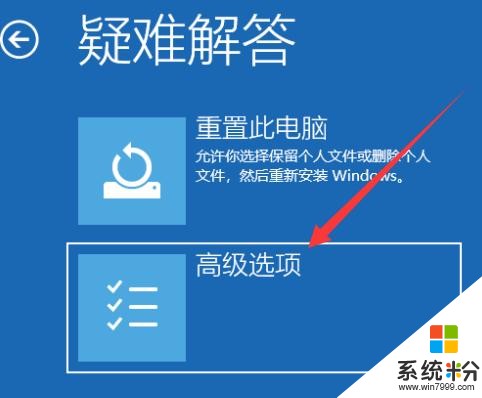
6。單擊開始設置。
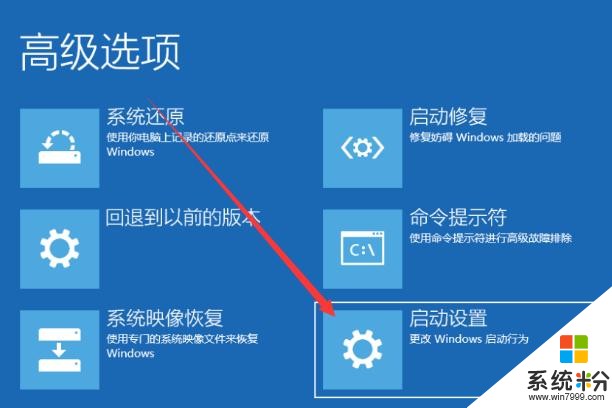
7。接下來,找到右下角的restart按鈕並單擊它。

8。重啟後,出現啟動設置界麵。4是啟用安全模式。按F4或數字鍵4進入安全模式。
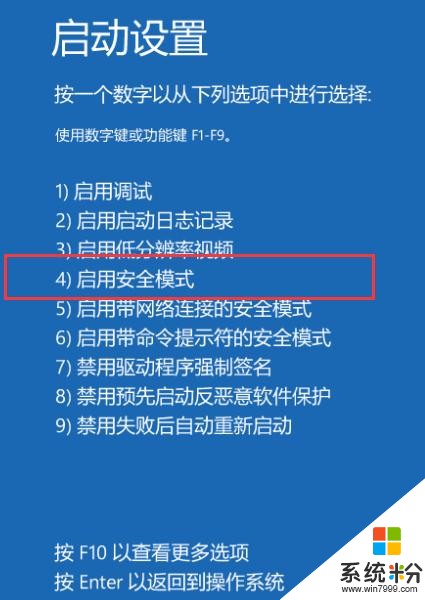
以上是win10係統無法進入安全模式的解決方案。如果使用此方法或未能進入安全模式,則係統將完全崩潰或硬件問題。如果您對係統有任何疑問,可以製作U盤引導盤來重新安裝係統。如果您有任何疑問,也可以谘詢小白客服,希望對您有所幫助。